win10自带的电影和电视倍速
更新时间:2023-12-09 16:05:09作者:yang
随着科技的不断进步,人们对于电影和电视的观看方式也在逐渐改变,而在Win10系统中,用户可以轻松地利用自带的电影和电视播放器进行倍速播放。这项功能不仅能够节省观看时间,还能提高观影效率。通过简单的设置,用户可以根据自己的需要,调整播放速度,使得影片更加紧凑和流畅。本文将介绍Win10自带的电影和电视倍速播放功能以及使用方法,让您在享受影视作品的同时,更加高效地利用您的时间。
方法如下:
1.按下快捷键“win+i”打开设置窗口,在设置里点击“应用”。
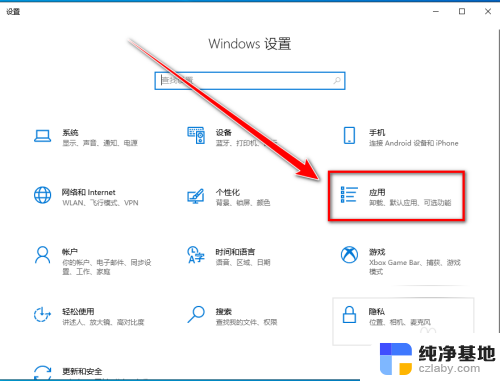
2.点击左侧的“默认应用”。
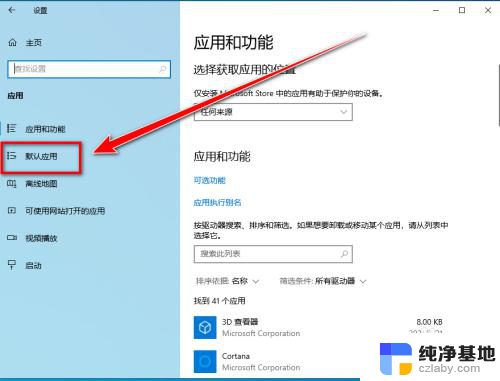
3.在“默认应用”里,点击视频播放器。
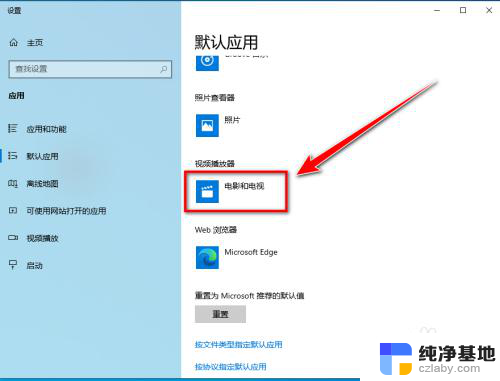
4.在“选择应用”的窗口里,点击“Windows Media Player”。
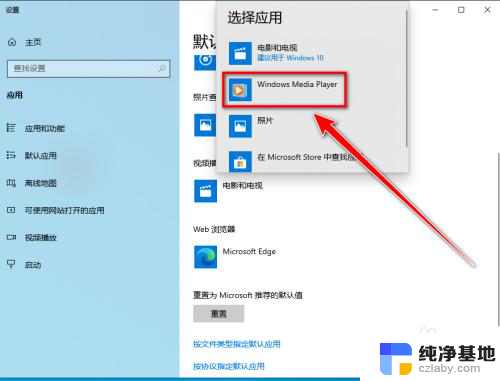
5.设置完成后,双击打开视频文件。
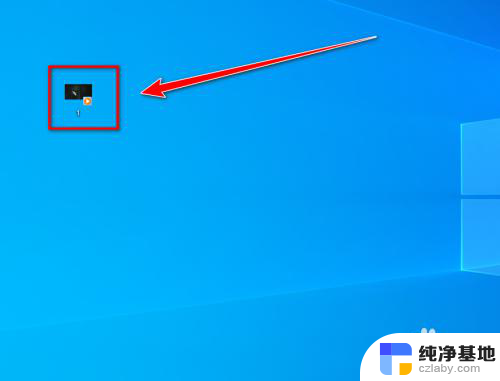
6.在播放器里,点击鼠标右键。
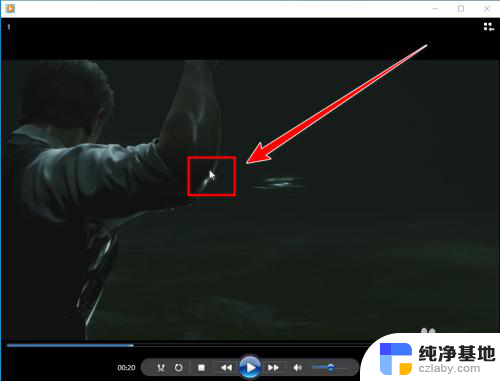
7.在右键菜单里,点击“增强功能”。
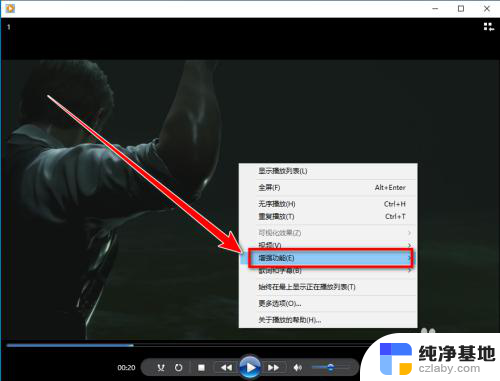
8.在“增强功能”的下一级菜单里,点击“播放速度设置”。

9.在“播放速度设置”的窗口里,点击“快速”按钮。或者向右拖动滑块,均可加速播放视频。
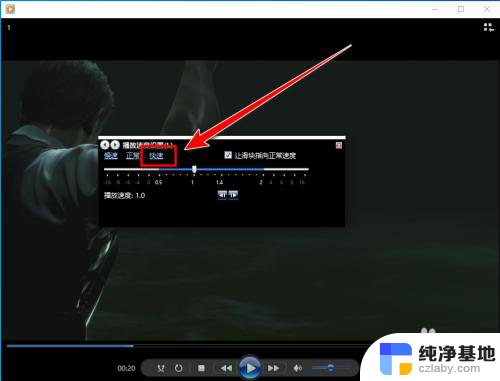
以上就是Win10自带的电影和电视节目倍速的全部内容,如果您也遇到了这种问题,不妨根据本文提供的方法解决。希望这篇文章对您有所帮助!
- 上一篇: win10如何设置共享文件密码
- 下一篇: win10你没有访问权限
win10自带的电影和电视倍速相关教程
-
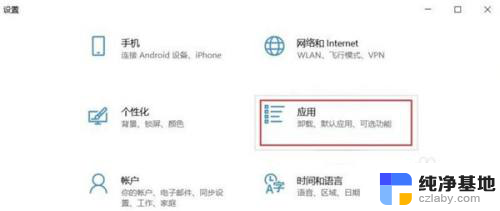 电脑自带的视频播放器播放不了视频
电脑自带的视频播放器播放不了视频2024-03-11
-
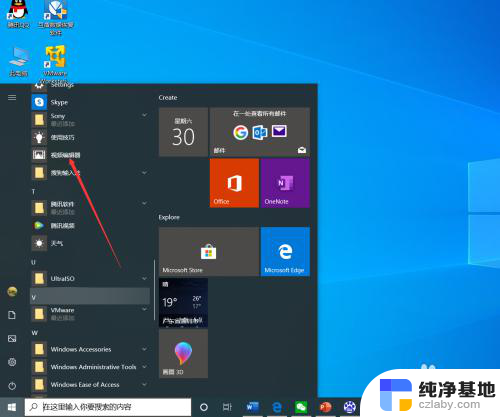 电脑自带的裁剪视频怎样使用
电脑自带的裁剪视频怎样使用2024-02-06
-
 win10自带的录音工具
win10自带的录音工具2024-04-20
-
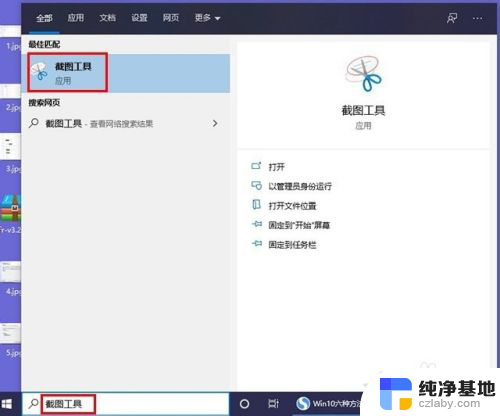 win10自带的截屏是哪个键来着
win10自带的截屏是哪个键来着2023-12-27
win10系统教程推荐
- 1 window10专业版是什么样的
- 2 如何查看系统激活码
- 3 电脑任务栏开始菜单不见了
- 4 电脑硬盘48位恢复密钥
- 5 应用开机启动怎么设置
- 6 调节字体大小在哪里
- 7 调整电脑显示器亮度
- 8 电脑系统自带的杀毒软件在哪里
- 9 win10专业版免费永久激活密钥
- 10 win10的裁剪图片的工具